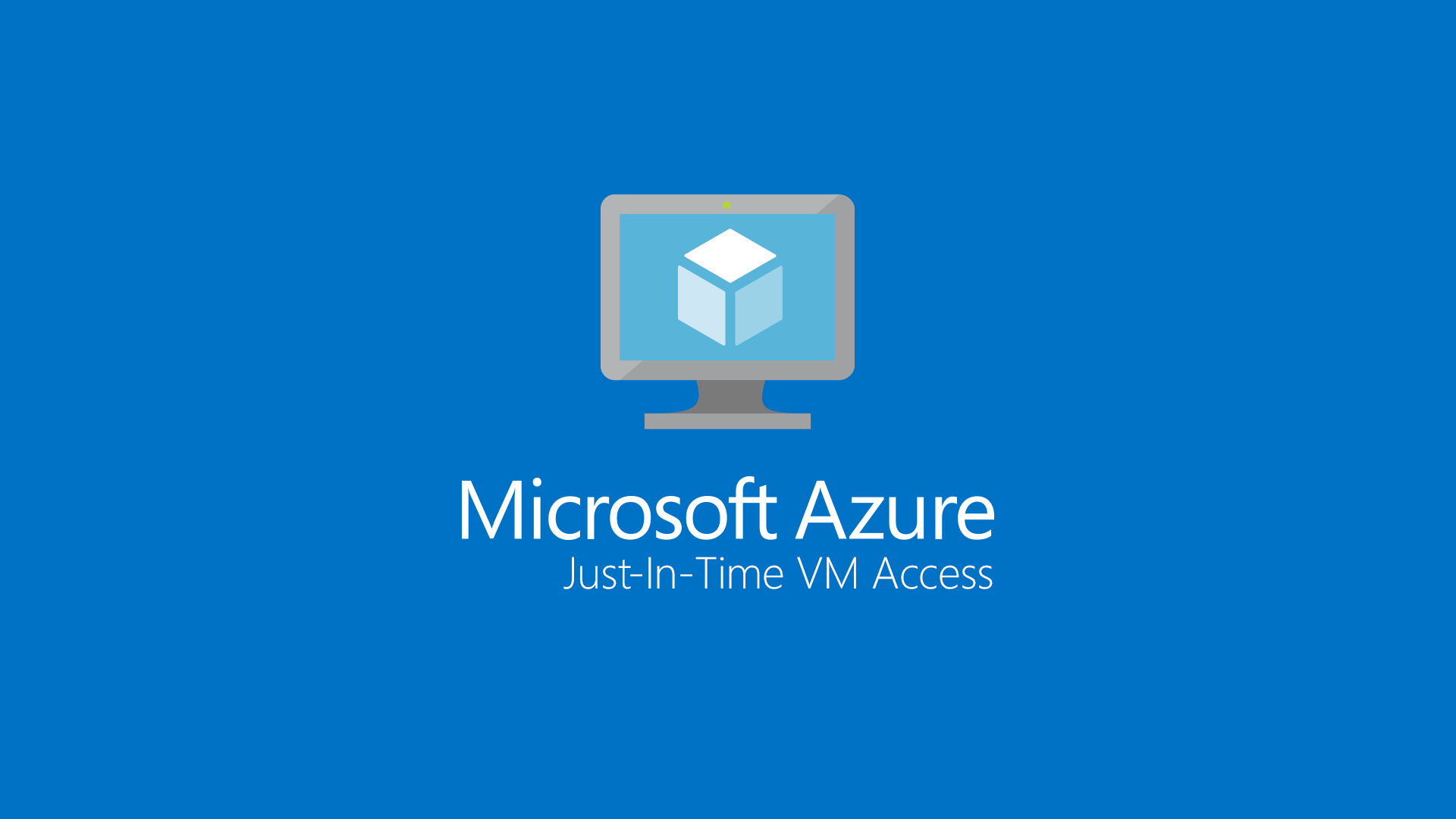Gestire l’accesso alle macchine virtuali in Microsoft Azure con la funzionalità JIT (Just-in-Time)
Mai come in questo periodo il tema della sicurezza informatica sta monopolizzando gli articoli e gli avvisi che ci arrivano dai diversi vendor hardware e software e gli attacchi si stanno non solo evolvendo come complessità, ma soprattutto stanno aumentando. Difendersi dagli attacchi è sempre impegnativo e non bisogna mai sottovalutare nulla, ma io sono dell’idea che prevenire sia meglio che curare e quindi nell’approccio alla sicurezza la cosa più importante è ridurre la superficie di attacco.
Avevo già parlato in un precedente articolo di una funzionalità di sicurezza introdotta in Windows Server 2016 e chiamata Just Enough Administration (JEA), che ha come scopo quello di aumentare la sicurezza nella gestione e nella delega dei privilegi in Windows Server. In questo articolo invece vi parlo di una funzionalità di Microsoft Azure, attualmente in PREVIEW e che si chiama Just in time VM Access, che può essere usata per bloccare il traffico in ingresso verso le porte dei protocolli di amministrazione (RDP per Windows oppure SSH per Linux) delle macchine virtuali di Azure, riducendo l’esposizione agli attacchi.
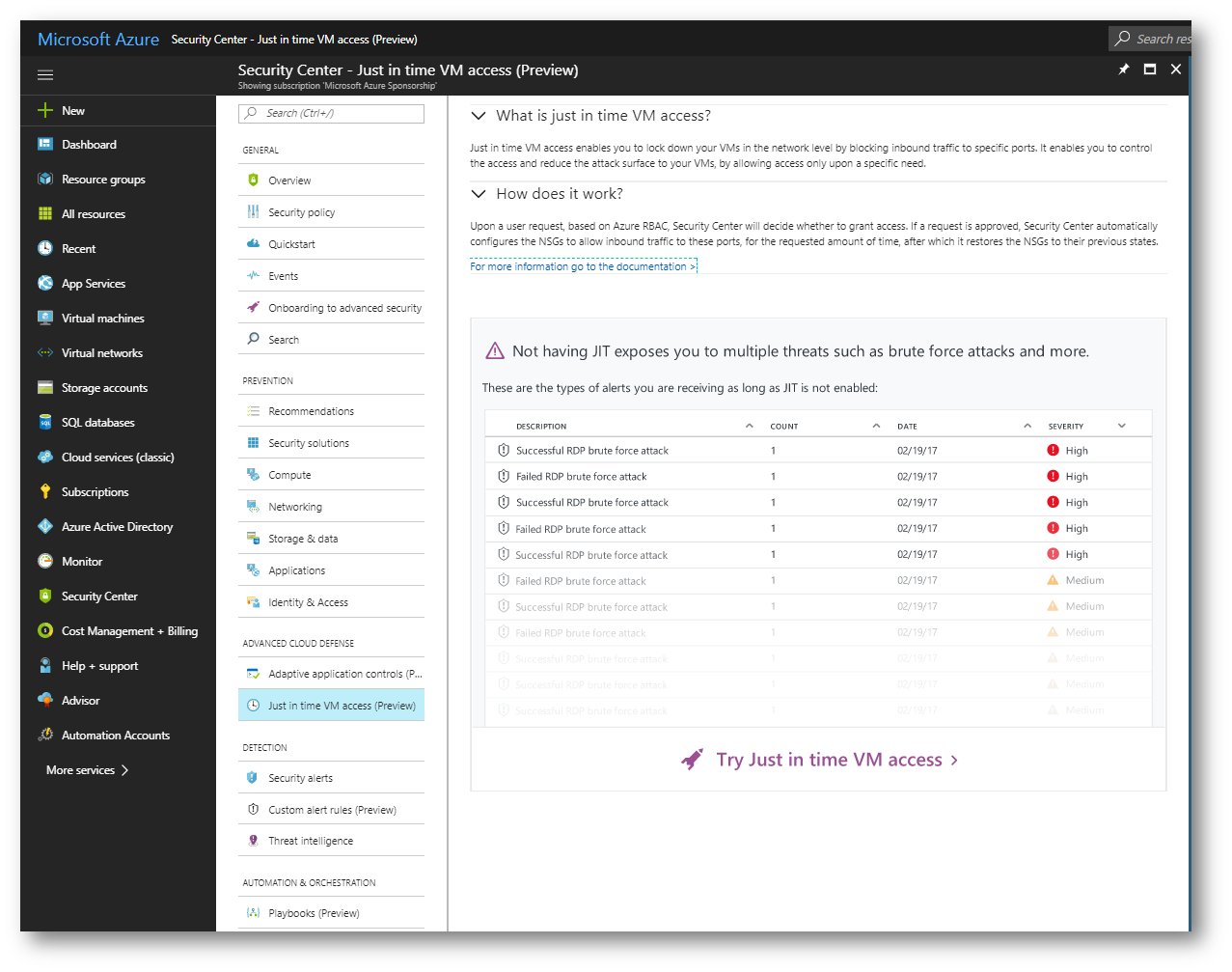
Figura 1: Attivazione della funzionalità di Just in time VM Access in Azure Security Center
Questo tipo di funzionalità non è pero disponibile gratuitamente e fa parte del piano Standard del Centro Sicurezza di Azure (Security Center), che offre la gestione unificata della sicurezza e la protezione avanzata dalle minacce per tutti i workload in esecuzione in Azure, in locale nella propria rete aziendale e in altri cloud. È possibile aggiornare tutta la sottoscrizione di Azure al piano Standard, che viene ereditato da tutte le risorse all’interno della sottoscrizione oppure è possibile aggiornare a un solo gruppo specifico di risorse (Resource Group). Per poterlo fare è sufficiente modificare la Security Policy del Security Center come mostrato in figura:
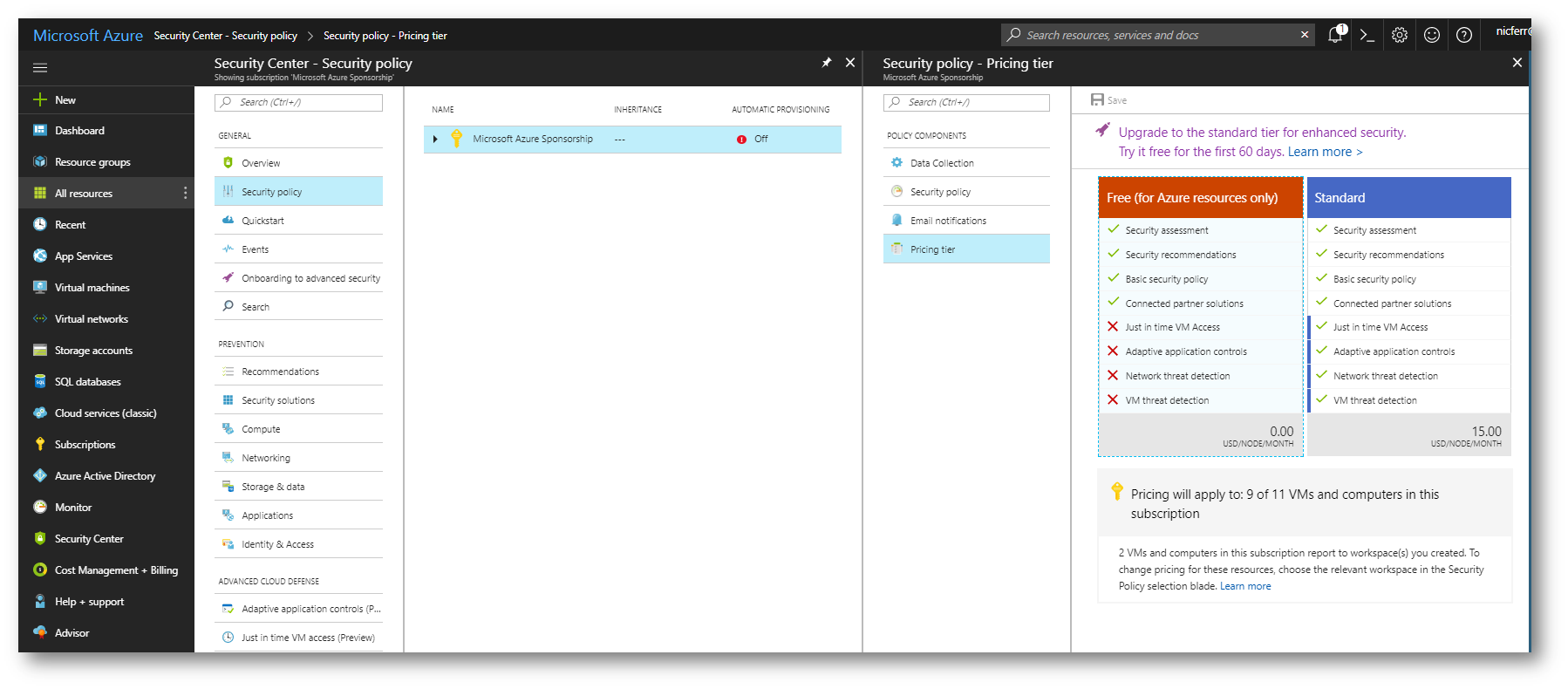
Figura 2: Modifica delle Security Policy e del Pricing Tier in Azure Security Center
Nel momento in cui attivate la funzionalità di Just in time VM Access, Il Security Center protegge il traffico in ingresso verso le macchine virtuali creando una regola nel Network Security Group (NSG) utilizzato dalle schede di rete della VM, che blocca le porte di gestione. Quando avrete necessità di accedere in modalità amministrativa alla VM, vi basterà richiedere l’accesso e indicare per quanto tempo necessitate di amministrare la macchina. Il Security Center provvederà a modificare le regole sul Netowrk Security Group consentendo il traffico in entrata verso le porte di gestione per il periodo di tempo specificato. Al termine di questo periodo, il Security Center ripristinerà le regole preesistenti.
Attivazione del Just in time VM Access
La prima volta che vorrete usare la funzionalità di Just in time VM Access vi verrà chiesto di attivare (in prova gratuita per i primi 60 giorni) il piano Standard, come mostrato in figura:
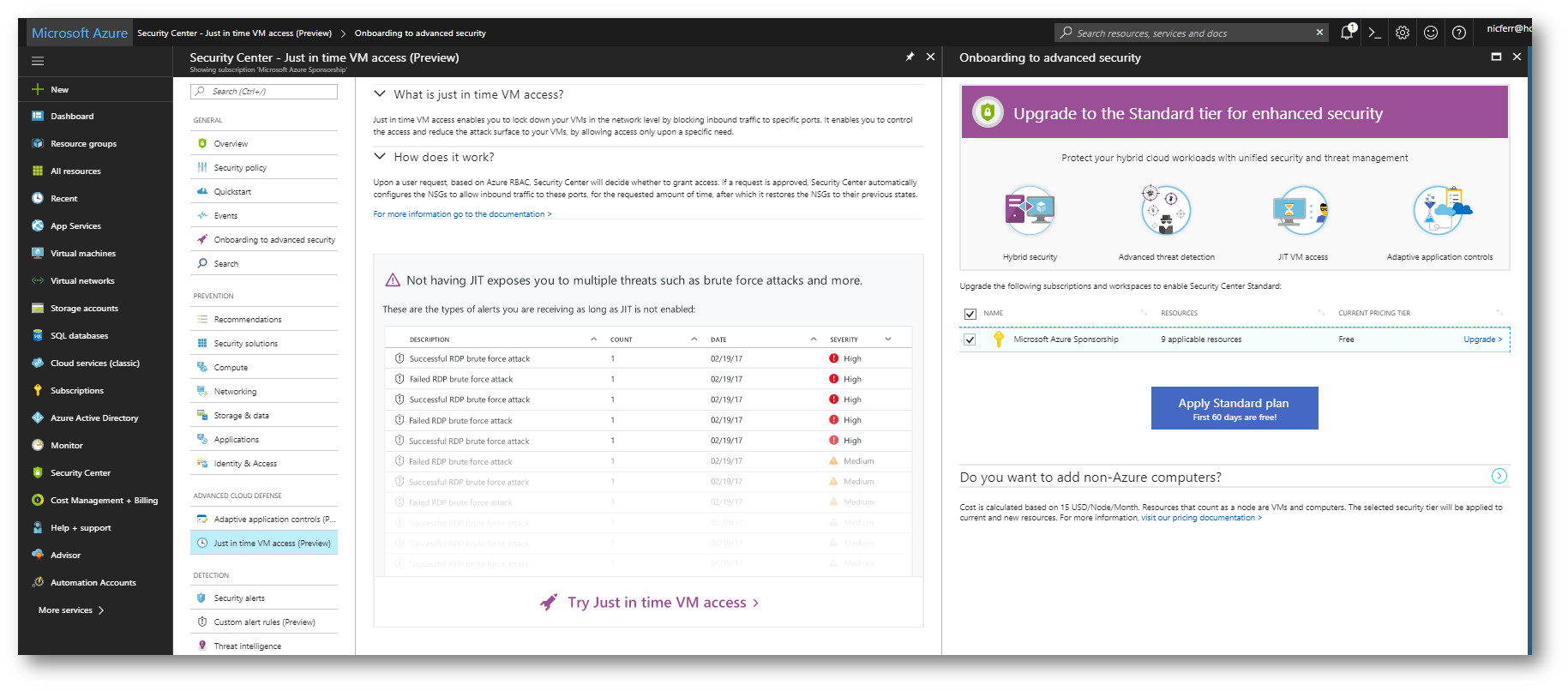
Figura 3: Attivazione del Piano Standard per Azure Security Center
Una volta che avrete attivato il piano Standard potrete tornare nella console del Just in time VM access e visualizzare le informazioni per ogni macchina virtuale, divise in 3 categorie:
- Configured – Macchine virtuali che sono state configurate per supportare l’accesso Just-In-Time. I dati visualizzati sono relativi all’ultima settimana e includono, per ogni macchina virtuale, il numero di richieste approvate, la data dell’ultimo accesso e l’ultimo utente che ha effettuato l’accesso.
- Recommended – Macchine virtuali che possono supportare l’accesso Just-In-Time, ma che non sono state ancora configurate.
-
No Recommandation – I motivi per cui una macchina virtuale può risultare non raccomandata sono:
- Network Security Group mancante – La soluzione Just-In-Time richiede la presenza di un gruppo di sicurezza di rete.
- Macchina virtuale classica – L’accesso Just-in-Time alle macchine virtuali attualmente supporta solo VM distribuite tramite Azure Resource Manager.
- Endpoint Protection non installato – Il Centro sicurezza di Azure monitora lo stato della protezione antimalware e verifica che nella VM sia installato Endpoint Protection
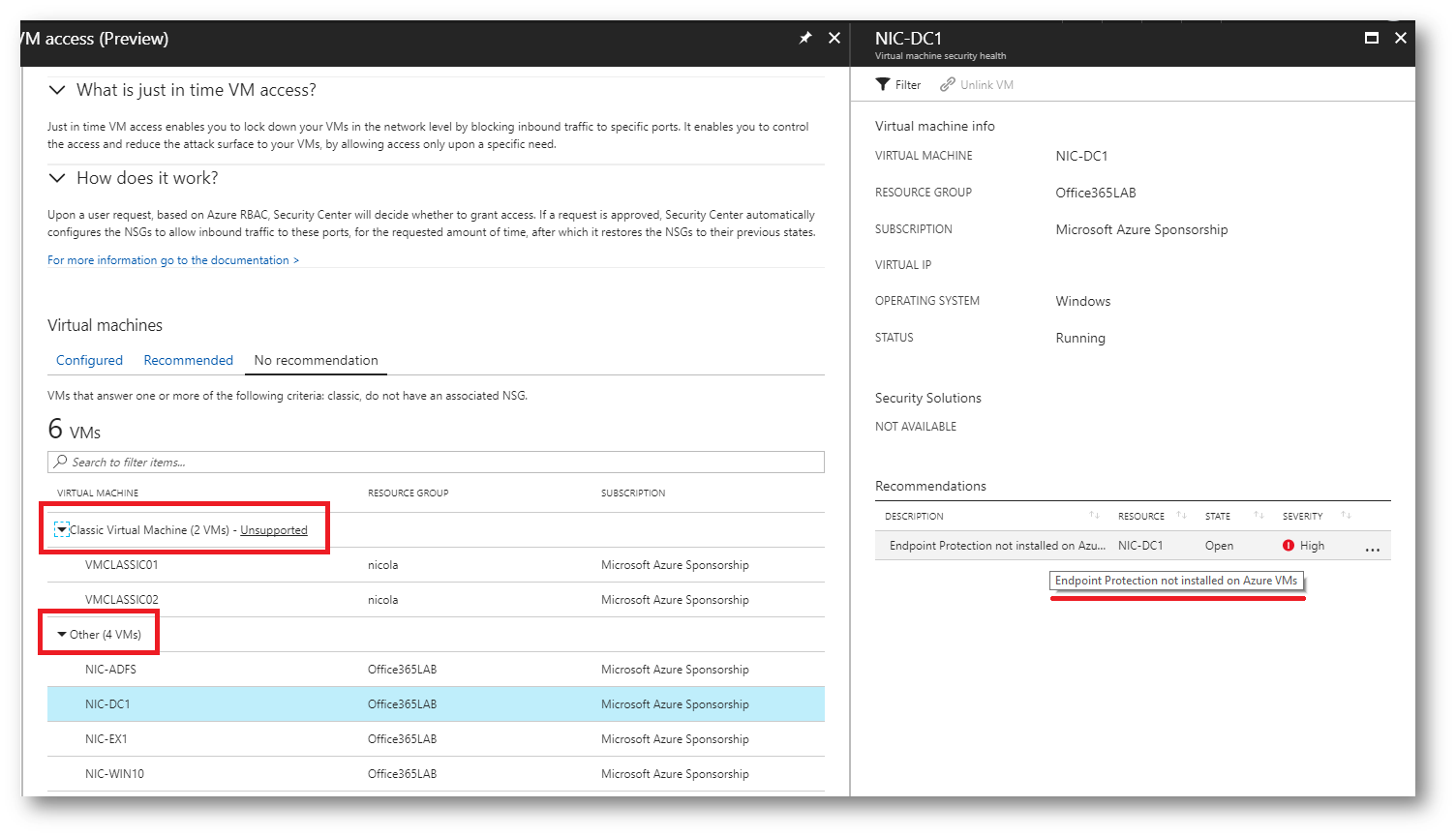
Figura 4: Macchine virtuali su cui non può essere abilitata il Just in time VM access
Per abilitare la funzionalità è sufficiente selezionare la VM, cliccare sul pulsante Enable JIT on VM e nel blade che si apre cliccare su Save, come mostrato in figura:
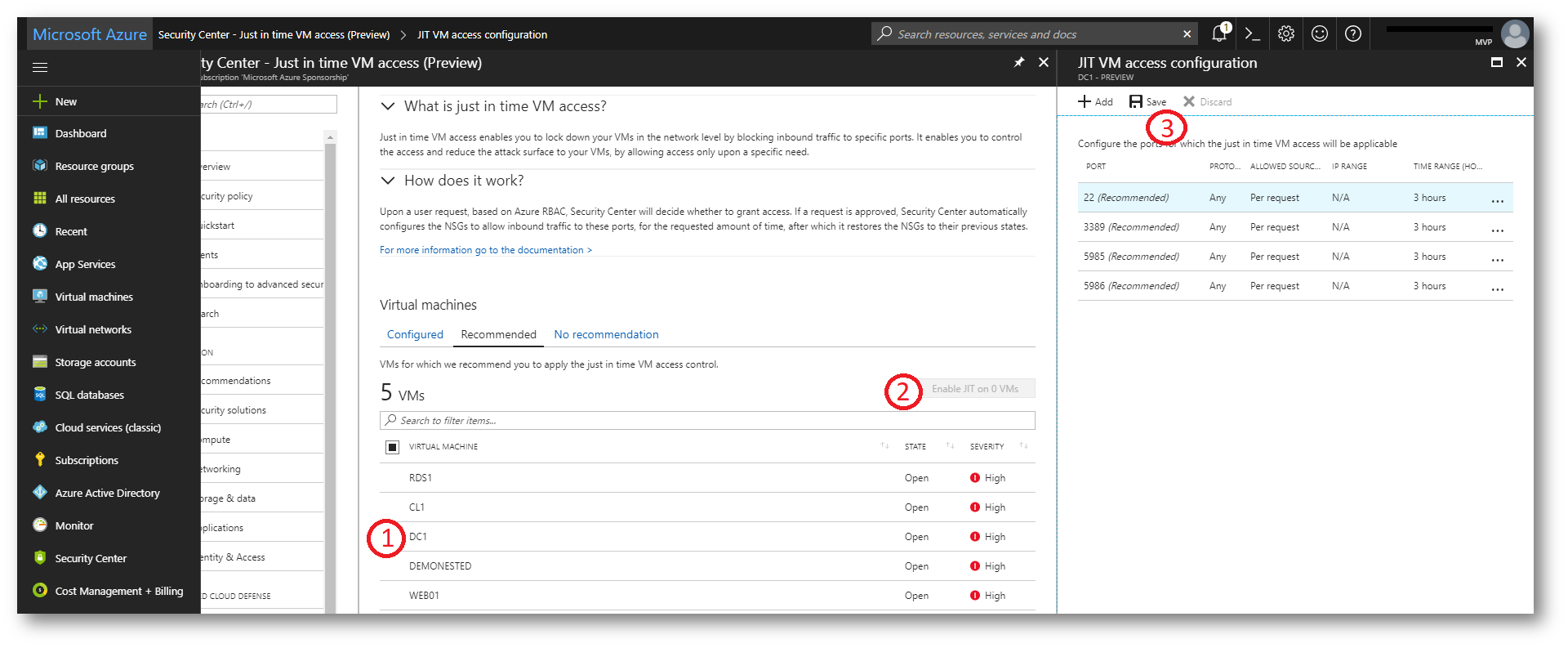
Figura 5: Abilitazione della funzionalità di Just in time VM access
Richiedere l’accesso a una macchina virtuale
Per richiedere l’accesso ad una macchina virtuale è sufficiente selezionare la VM nella scheda Configured e cliccare sul pulsante Request Access. Nel blade che verrà aperto definite quale porta aprire, a quali indirizzi IP permettere la connessione, per quanto tempo permettere la connessione. Al termine della scelta dei criteri cliccate sul pulsante Open Ports, come mostrato in figura:
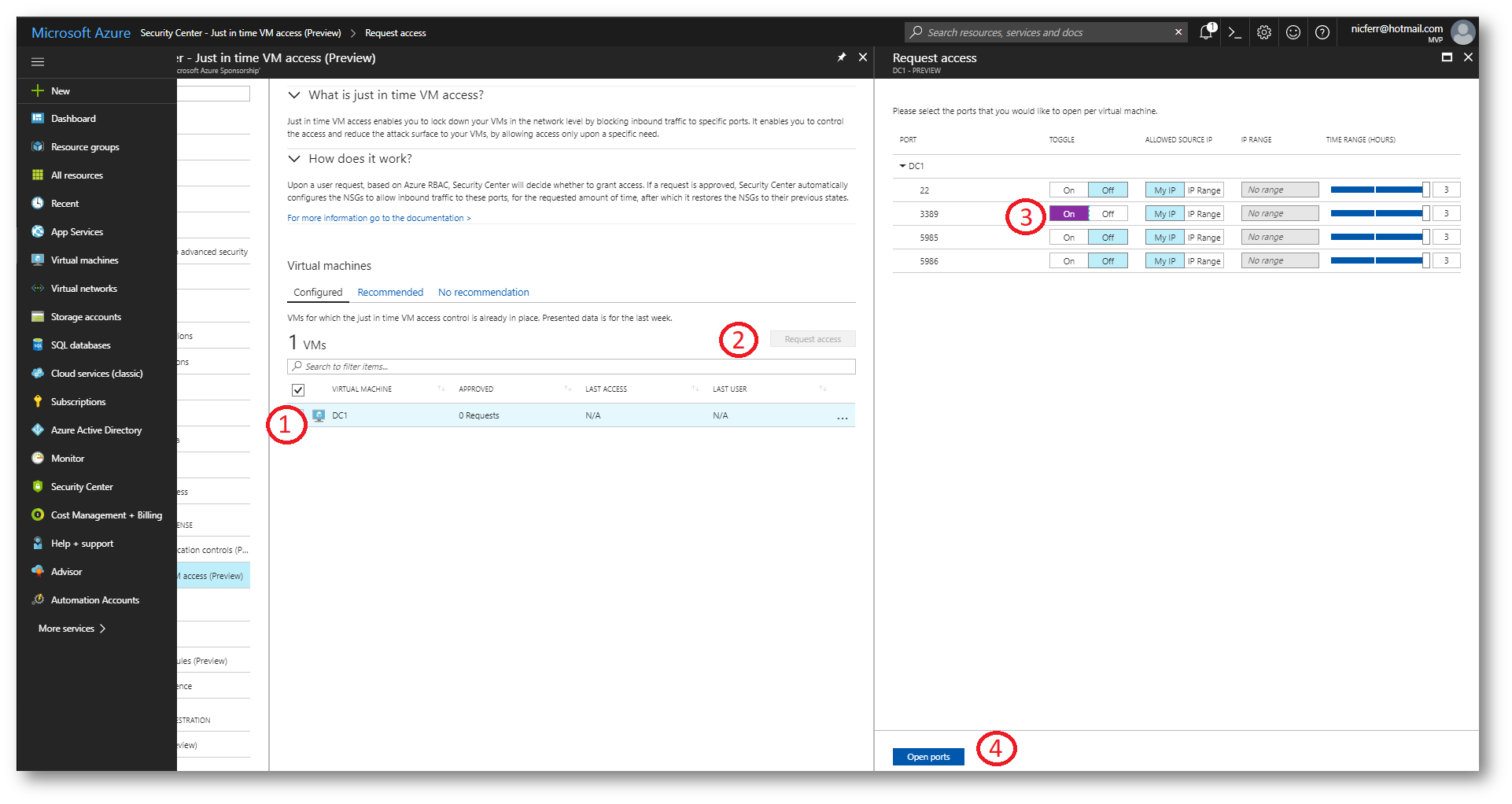
Figura 6: richiesta di apertura delle porte di amministrazione
In qualsiasi momento potete modificare la configurazione dell’accesso JIT alla VM, visualizzarne le proprietà e i log delle attività, come mostrato in figura:
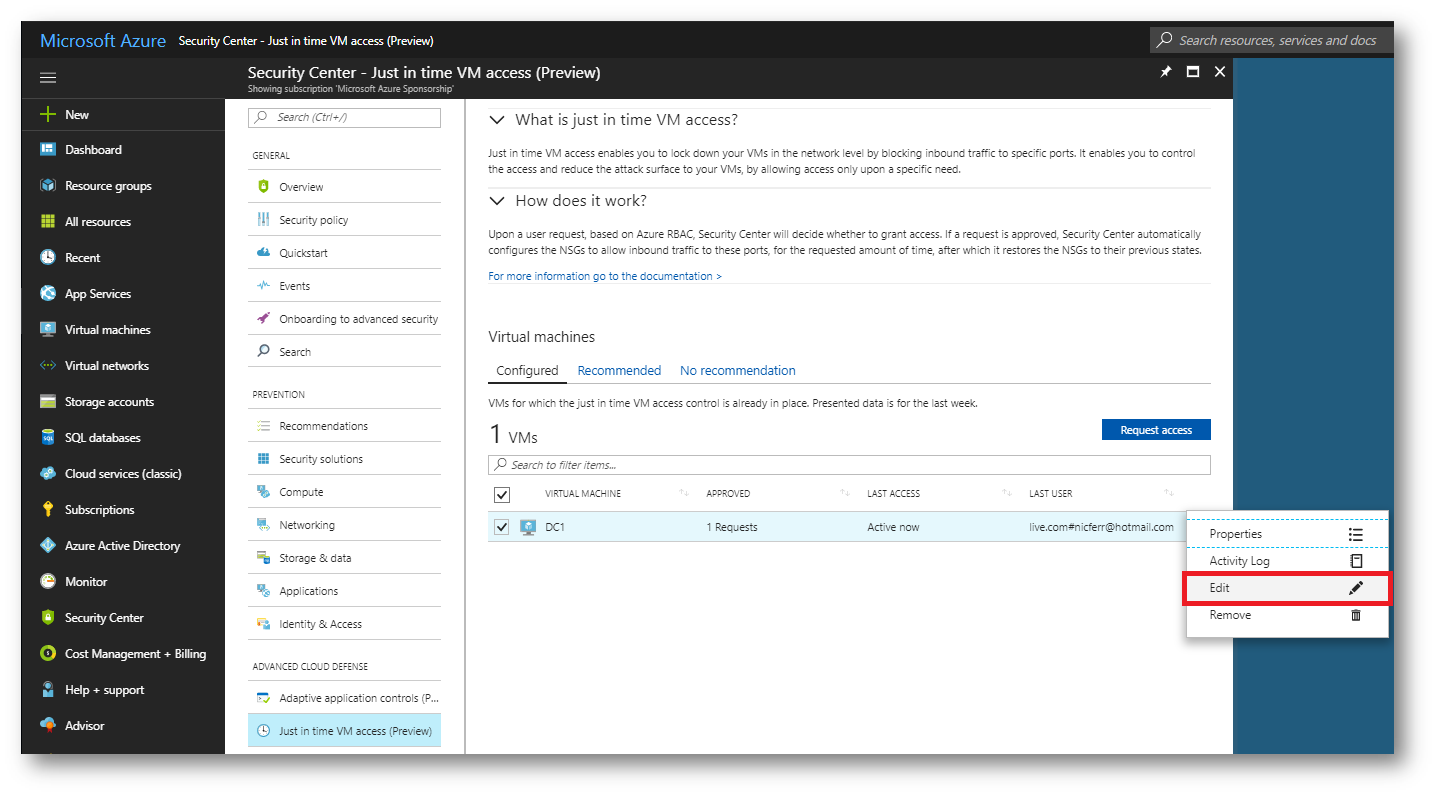
Figura 7: Modifica della configurazione dell’accesso JIT alla VM
È sempre possibile aggiungere altre porte alla configurazione dell’accesso JIT alla VM e per ognuna di loro stabilirne anche la durata, che in ogni caso non potrà superare le 24 ore.
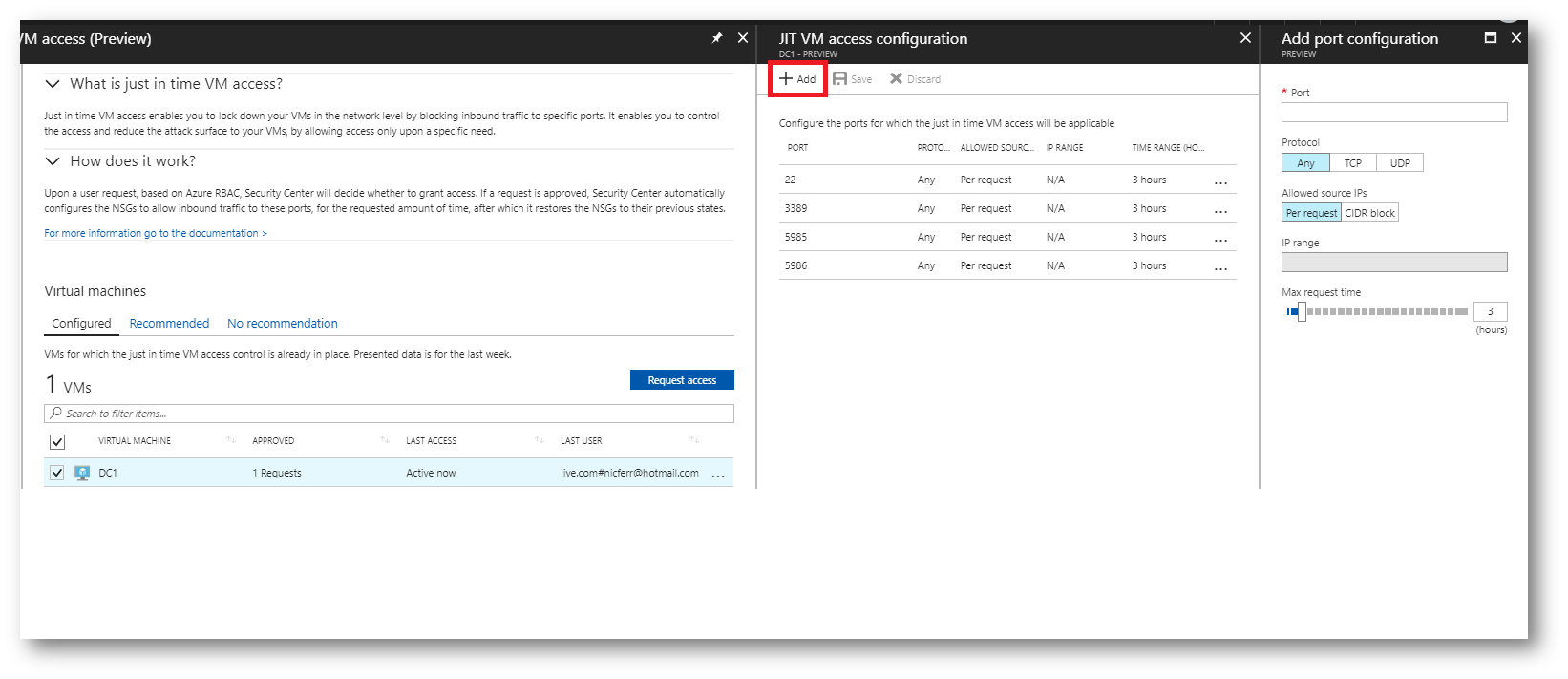
Figura 8: Aggiunta di una nuova regola alla configurazione dell’accesso JIT alla VM
Visualizzando la scheda Networking della macchina virtuale potrete visualizzare quali regole sono state applicate al Network Security Group della VM. Sono state inserire le regole di SecurityCenter-JIT che hanno una priorità più bassa e quindi hanno precedenza rispetto alle altre regole create.
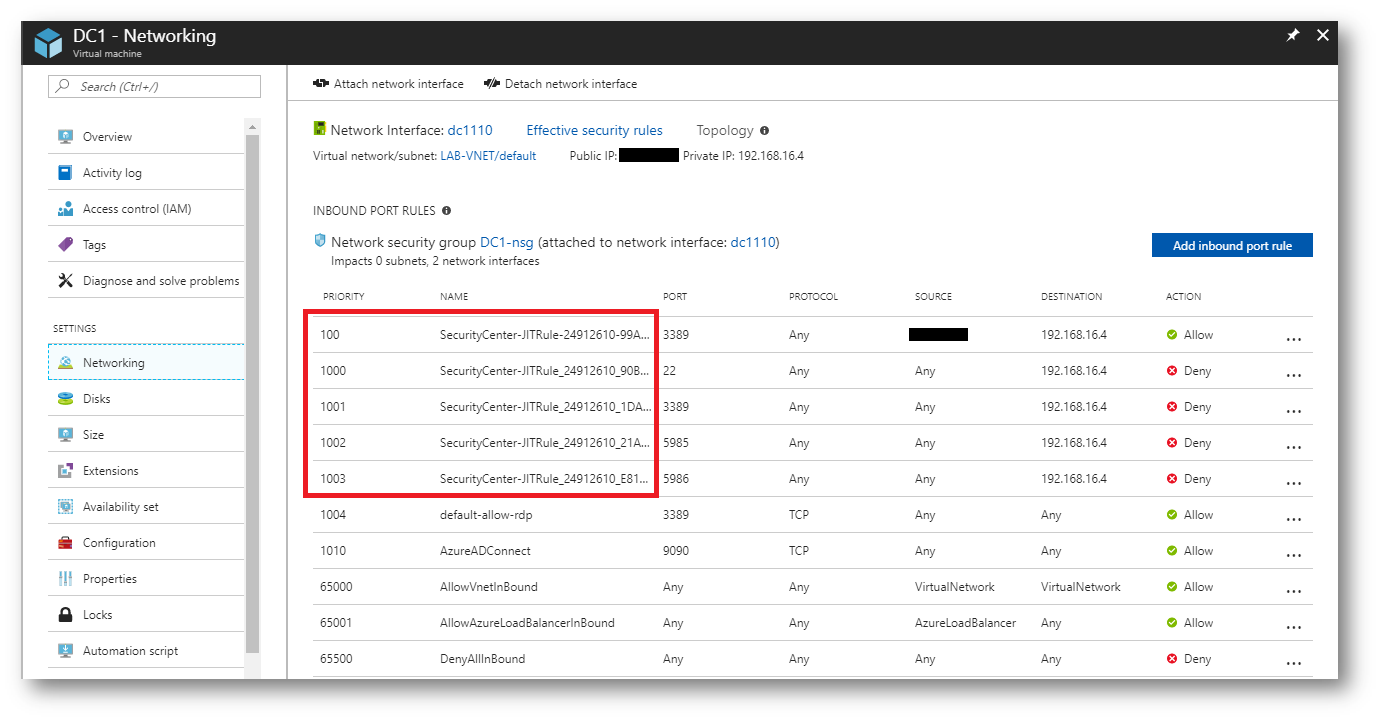
Figura 9: Regole di SecurityCenter-JIT applicate al Network Security Group della VM
Conclusioni
La semplicità con cui è possibile configurare l’accesso Just in Time alle VM di Azure permette di poter ridurre drasticamente la superfice d’attacco verso le VM esposte, come ad esempio le Jump Box con IP pubblico, ed impedisce di fatto tutti gli attacchi verso il Desktop Remoto o verso Secure Shell che cercano di indovinare le credenziali amministrative. Un modo semplice ed efficace per proteggerci e per mitigare gli attacchi di forza bruta aprendo le porte solo durante la connessione per eseguire attività di gestione o manutenzione sulle VM.